windows11怎么显示隐藏文件夹 win11系统如何显示隐藏的文件夹
更新时间:2023-05-11 16:17:55作者:huige
许多人为了一些重要文件或文件夹的安全,都会将其隐藏起来,但是有时候需要对文件夹进行查看,却不知道要怎么让其显示出来,比如windows11怎么显示隐藏文件夹呢?有一样需求的小伙伴们可以跟着小编一起来学习一下win11系统显示隐藏文件夹的详细操作方法吧。
方法如下:
1、打开我的电脑,进入C盘点击左上角的三个点。
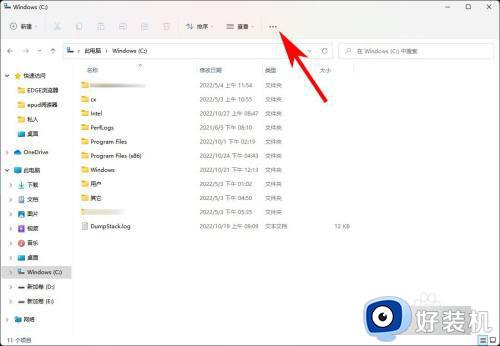
2、接着在弹出的列表中,点击【选项】。
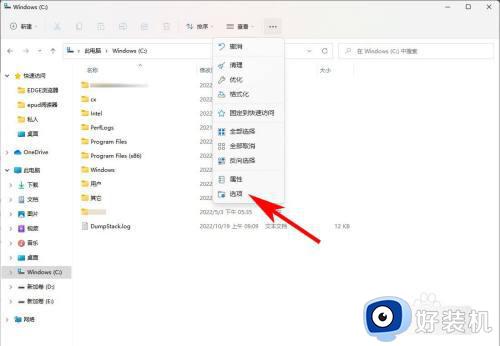
3、在文件夹选项界面,点击【查看】。
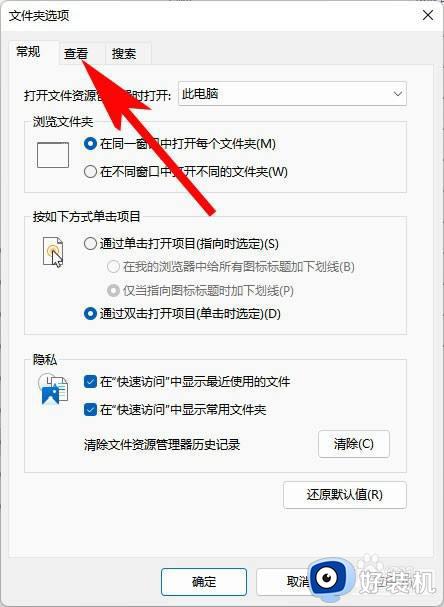
4、在查看下的高级设置里,找到所有有关隐藏的的项目取消勾选。隐藏文件和文件夹处选择【显示隐藏的文件、文件夹和驱动器】即可。
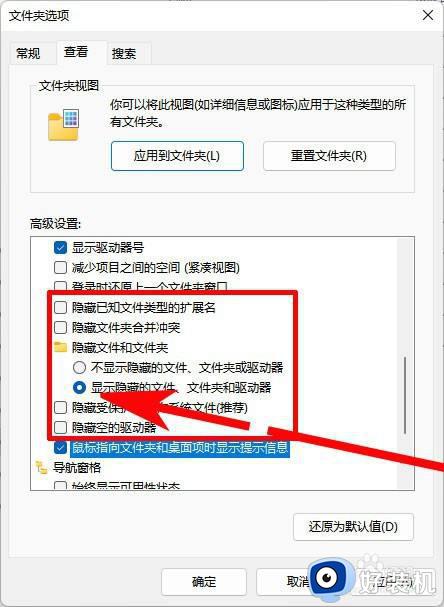
上述给大家介绍的就是win11系统如何显示隐藏的文件夹的详细内容,有需要的小伙伴们可以尝试上面的方法步骤来进行显示出来就可以了。
windows11怎么显示隐藏文件夹 win11系统如何显示隐藏的文件夹相关教程
- windows11显示隐藏文件夹设置方法 windows11隐藏文件夹怎么显示
- win11隐藏的文件夹怎么找出来 win11隐藏的文件夹怎么才能显示出来
- win11怎么显示隐藏文件夹 win11设置显示隐藏文件夹方法
- win11如何显示隐藏文件和文件夹 win11显示隐藏文件和文件夹的步骤
- win11隐藏文件夹怎么显示 win11如何显示隐藏文件夹
- win11如何打开隐藏文件夹选项 windows11怎么查看隐藏文件
- win11隐藏文件夹怎么显示 win11如何查看隐藏文件夹
- windows11隐藏文件夹怎么显示 windows11如何打开隐藏文件
- win11系统查看隐藏文件方法 win11隐藏文件夹怎么显示
- win11怎么打开隐藏文件夹 win11查看隐藏的文件夹的方法
- win11家庭版右键怎么直接打开所有选项的方法 win11家庭版右键如何显示所有选项
- win11家庭版右键没有bitlocker怎么办 win11家庭版找不到bitlocker如何处理
- win11家庭版任务栏怎么透明 win11家庭版任务栏设置成透明的步骤
- win11家庭版无法访问u盘怎么回事 win11家庭版u盘拒绝访问怎么解决
- win11自动输入密码登录设置方法 win11怎样设置开机自动输入密登陆
- win11界面乱跳怎么办 win11界面跳屏如何处理
win11教程推荐
- 1 win11安装ie浏览器的方法 win11如何安装IE浏览器
- 2 win11截图怎么操作 win11截图的几种方法
- 3 win11桌面字体颜色怎么改 win11如何更换字体颜色
- 4 电脑怎么取消更新win11系统 电脑如何取消更新系统win11
- 5 win10鼠标光标不见了怎么找回 win10鼠标光标不见了的解决方法
- 6 win11找不到用户组怎么办 win11电脑里找不到用户和组处理方法
- 7 更新win11系统后进不了桌面怎么办 win11更新后进不去系统处理方法
- 8 win11桌面刷新不流畅解决方法 win11桌面刷新很卡怎么办
- 9 win11更改为管理员账户的步骤 win11怎么切换为管理员
- 10 win11桌面卡顿掉帧怎么办 win11桌面卡住不动解决方法
